Проблеми са Скипе-ом: програм не прихвата датотеке
Једна од најпопуларнијих карактеристика Скипе апликације је функција пријема и преноса датотека. Заиста, веома је згодан током текстуалног разговора са другим корисником, одмах му пошаљите датотеке које су вам потребне. Али, у неким случајевима, постоје неуспјехе у овој функцији. Да видимо зашто Скипе не прихвата датотеке.
Садржај
Прекривен чврсти диск
Као што знате, пренесене датотеке се не чувају на Скипе серверима, већ на хард дисковима рачунара корисника. Дакле, ако Скипе не прихвата датотеке, можда је ваш чврсти диск пун. Да бисте проверили ово, идите у мени Старт и изаберите опцију "Рачунар".
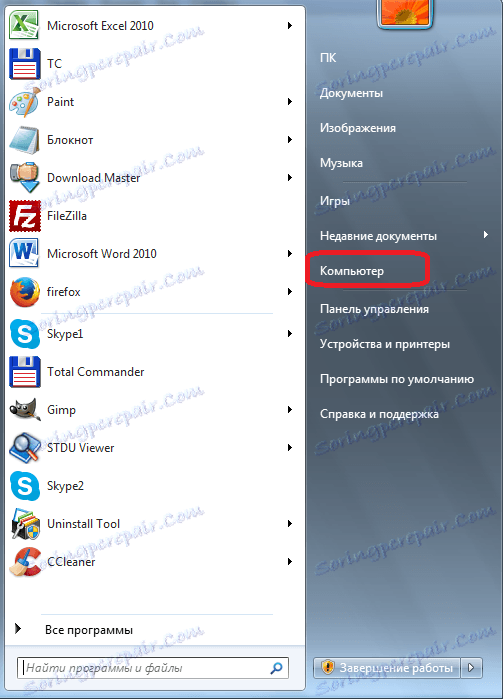
Међу представљеним дисковима, у отвореном прозору обратите пажњу на стање погона Ц, јер на њој Скипе чува корисничке податке, укључујући примљене датотеке. По правилу, на модерним оперативним системима не морате да извршавате додатне акције да бисте видели укупну количину диска и количину слободног простора на њему. Ако нема довољно слободног простора, а затим да примате датотеке из Скипе-а, морате избрисати друге датотеке које вам нису потребне. Или очистите диск, специјално средство за чишћење, на пример ЦЦлеанер .
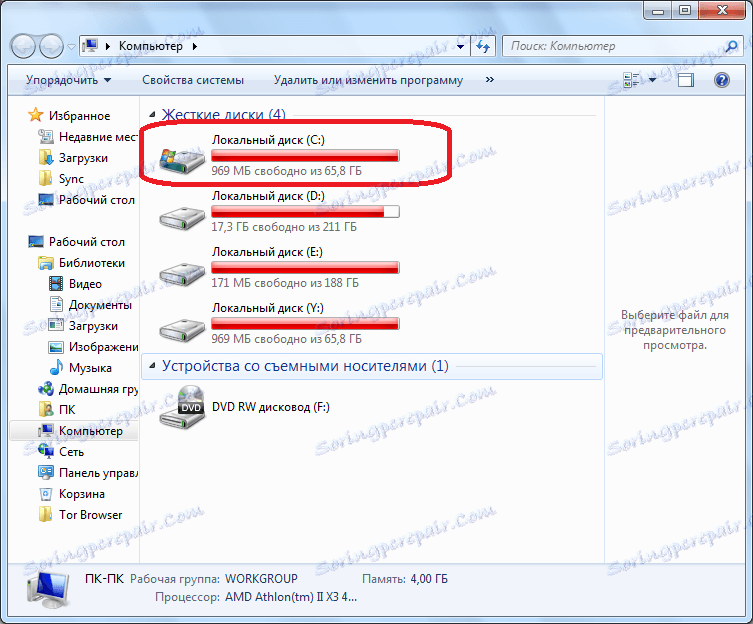
Антивирусна подешавања и заштитни зид
Уз одређена подешавања, антивирусни програм или заштитни зид може блокирати одређене Скипе функције (укључујући примање датотека) или ограничити информације о бројевима портова које користи Скипе. Као додатни портови, Скипе користи - 80 и 443. Да бисте сазнали број главног порта, отворите секције "Алати" и "Подешавања ..." један по један.
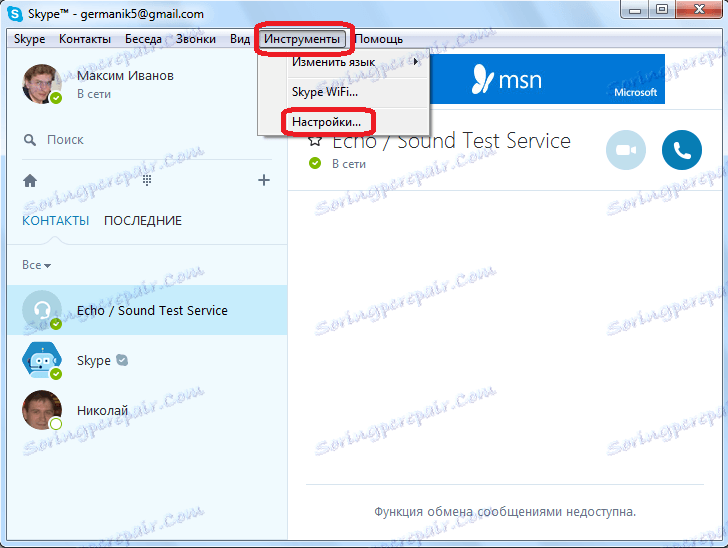
Затим идите на одељак "Подесавања".
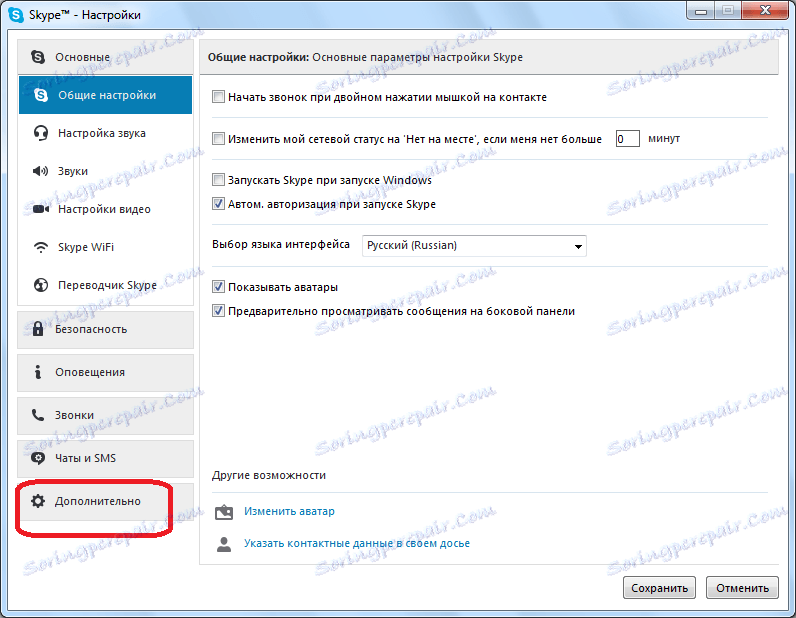
Затим, пређите на подсекцију "Цоннецтион".
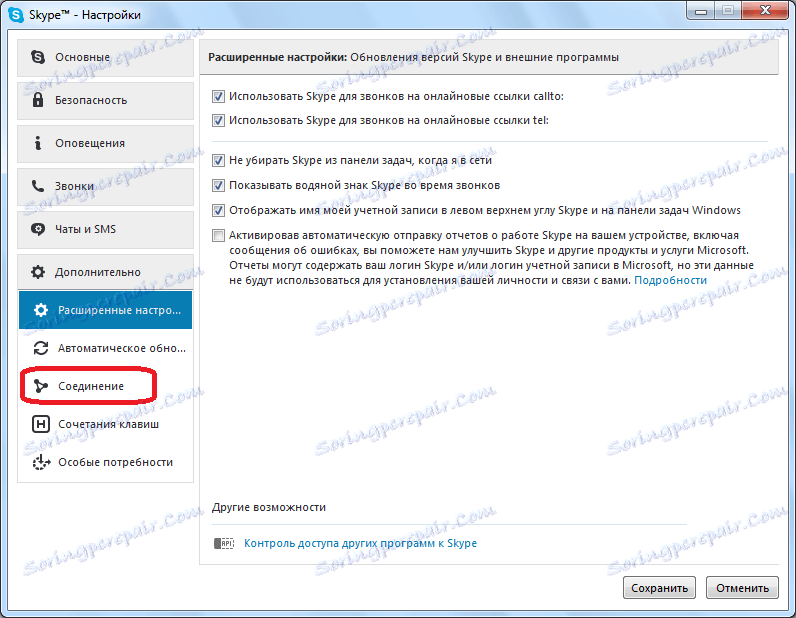
Ту је, након ријечи "Усе порт", наведен број главног порта ове инстанце Скипе-а.
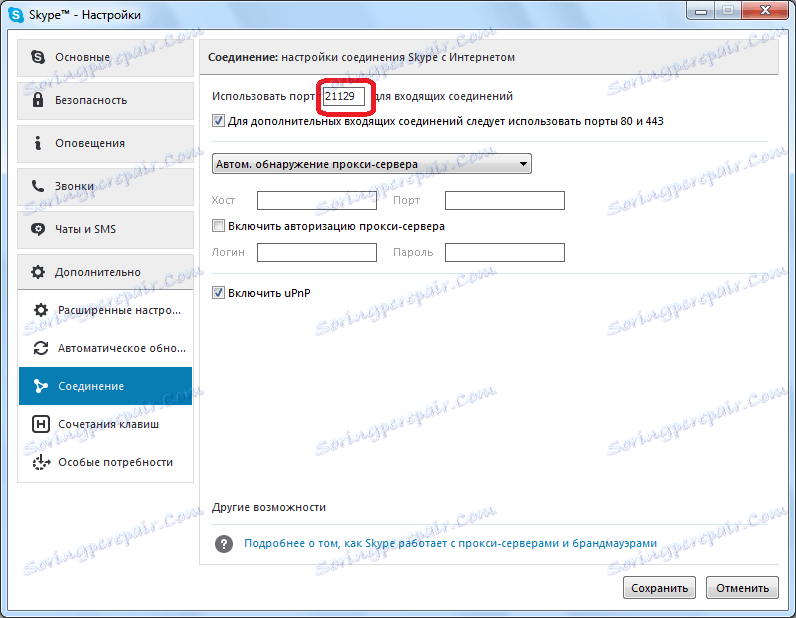
Проверите да ли су наведени портови блокирани у антивирусном програму или заштитном зиду, а ако је закључана, отворите их. Такође, имајте на уму да активности наведених програма Скипе нису блокиране одређеним апликацијама. Као експеримент можете привремено онемогућити антивирус и проверити да ли Скипе може у овом случају преузети датотеке.
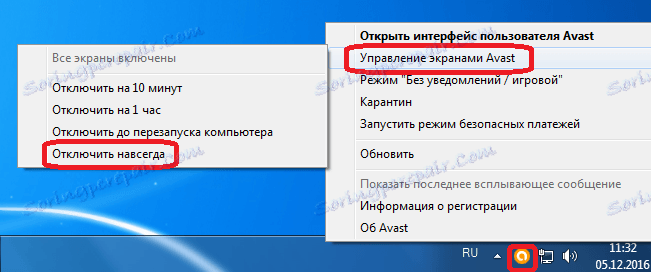
Вирус у систему
Блокирање усвајања датотека, укључујући и преко Скипе-а, може да доведе до вируса инфекције система. Уз најмању сумњу на вирусе, скенирајте чврсти диск вашег рачунара са другог уређаја или флеш диска помоћу антивирусног програма. Ако је откривена инфекција, пратите антивирусне препоруке.

Неуспешно у подешавањима Скипе-а
Такође, датотеке можда неће бити прихваћене због унутрашњег неуспелог подешавања Скипе-а. У овом случају, требате извршити процедуру ресетовања. Да бисмо то урадили, потребно је да обришемо фасциклу Скипе, али пре свега прекинемо овај програм, излазак од тога.
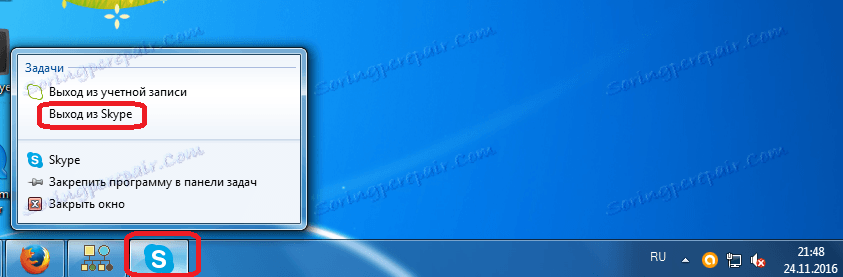
Да бисте дошли до директоријума који нам је потребан, покренемо прозор "Покрени". Најлакши начин да се ово уради је притиском комбинације тастера тастера Вин + Р. Унесите вредност "% АппДата%" у прозору без цитата и кликните на дугме "ОК".
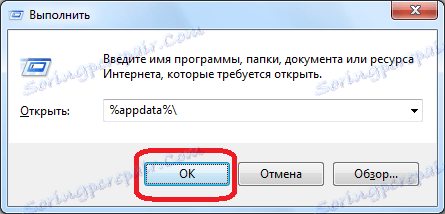
Једном у наведеном директоријуму потражите фасциклу названу "Скипе". Да бисмо касније могли да повратимо податке (првенствено кореспонденција), не само да обришемо ову фасциклу, већ га преименујемо на било које име које вам је згодно или преместите у други директоријум.
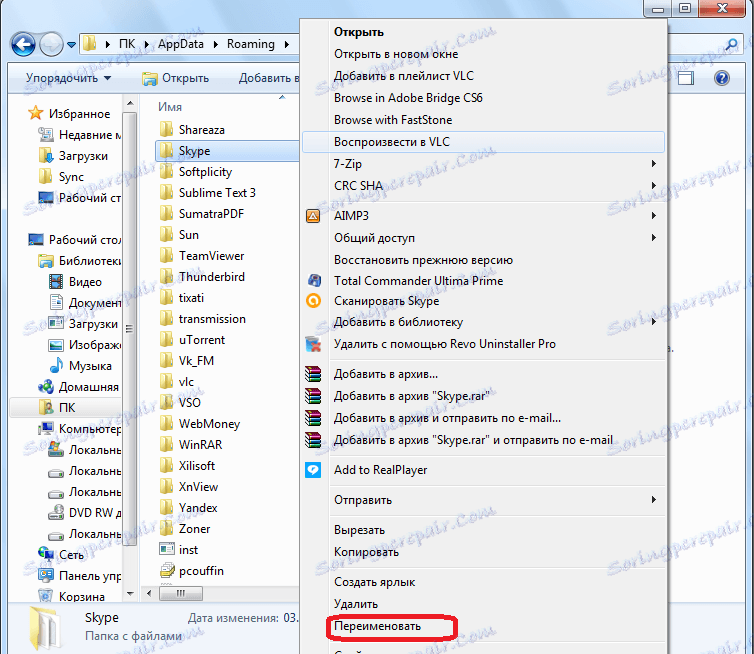
Затим покрените Скипе и покушајте да преузмете датотеке. У случају среће, преместимо маин.дб датотеку из преименованог фолдера у новоформирану фасциклу. Ако то није успело, онда можете учинити све што је било, само вратити фасциклу на претходно име или га премјестити у оригинални директоријум.
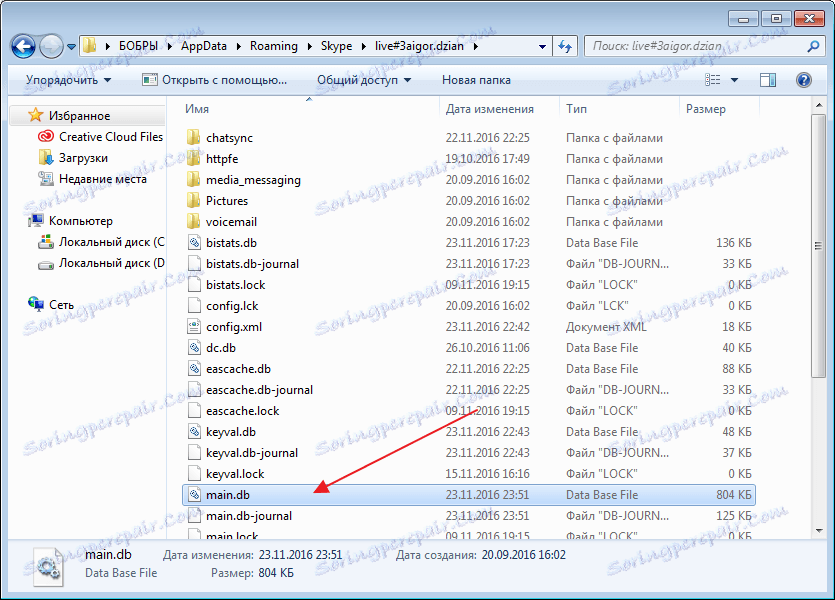
Проблем са ажурирањима
Проблеми са пријемом датотека такође могу бити ако не користите тренутну верзију програма. Ажурирајте Скипе до најновије верзије.
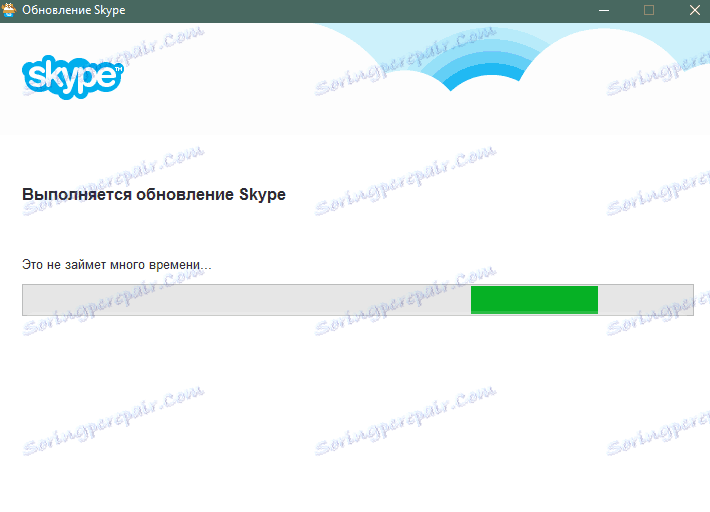
Истовремено, постоје и прилике када је, након ажурирања, Скипе изгубио одређене функције. На исти начин, могућност преузимања датотека такође се може изгубити. У овом случају морате избрисати тренутну верзију и установити раније издржљива верзија Скипе-а. У овом случају, не заборави онемогућите аутоматско ажурирање . Након што решитељи реше проблем, можете се вратити на употребу тренутне верзије.
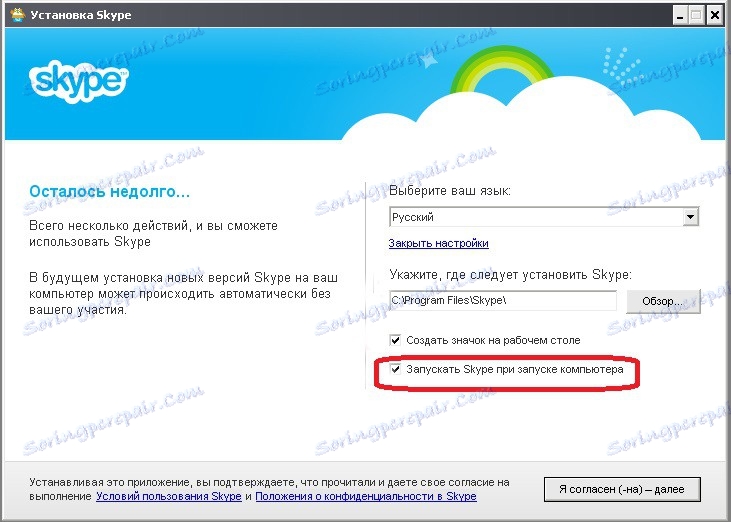
Генерално, експериментирајте са инсталирањем различитих верзија.
Као што видите, разлог због којег Скипе не прихвата датотеке може бити веома различит факторима у суштини. Да бисте решили проблем, морате покушати да примените све горе описане методе за рјешавање проблема, све док се не пријави датотека.
